简介
本文介绍如何在Ubuntu下安装ssh。
ubuntu默认没有安装ssh服务,如果通过ssh连接,需要自己手动安装ssh-server。
安装步骤
验证是否安装
可以通过如下命令判断系统是否有安装ssh服务:
ssh localhost
结果:(如下所示,表示还没有安装。)
$ ssh localhost ssh: connect to host localhost port 22: Connection refused
安装openssh
可以通过apt安装,命令如下:
sudo apt-get install openssh-server
中间会提示是否继续:
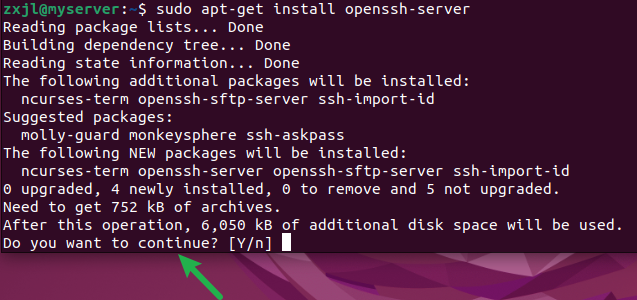
输入Y(大小写都行),然后回车即可。
启动ssh服务
法1:systemctl命令
sudo systemctl start ssh
法2:原生ssh
sudo /etc/init.d/ssh start
查看是否启动
法1:systemctl命令
sudo systemctl status ssh
看到如下内容即表示成功 :
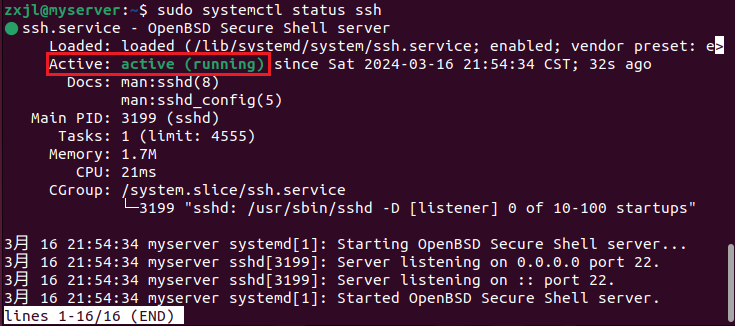
法2:ps查看
$ ps -e|grep ssh 3978 ? 00:00:00 sshd
如上表示启动ok。
关闭ssh服务
法1:systemctl命令
sudo systemctl stop ssh
法2:原生ssh
sudo /etc/init.d/ssh stop
开机自启
开机自动启动ssh命令
sudo systemctl enable ssh
关闭开机自动启动ssh
sudo systemctl disable ssh
修改端口号(非必须)
一般使用默认配置即可。
ssh默认的端口是22,可以更改端口,更改后先stop,然后start就可以了。
配置文件:/etc/ssh/sshd_config:
$ vim /etc/ssh/sshd_config # Package generated configuration file # See the sshd(8) manpage for details # What ports, IPs and protocols we listen for Port 22
使用SecureCrt连接SSH
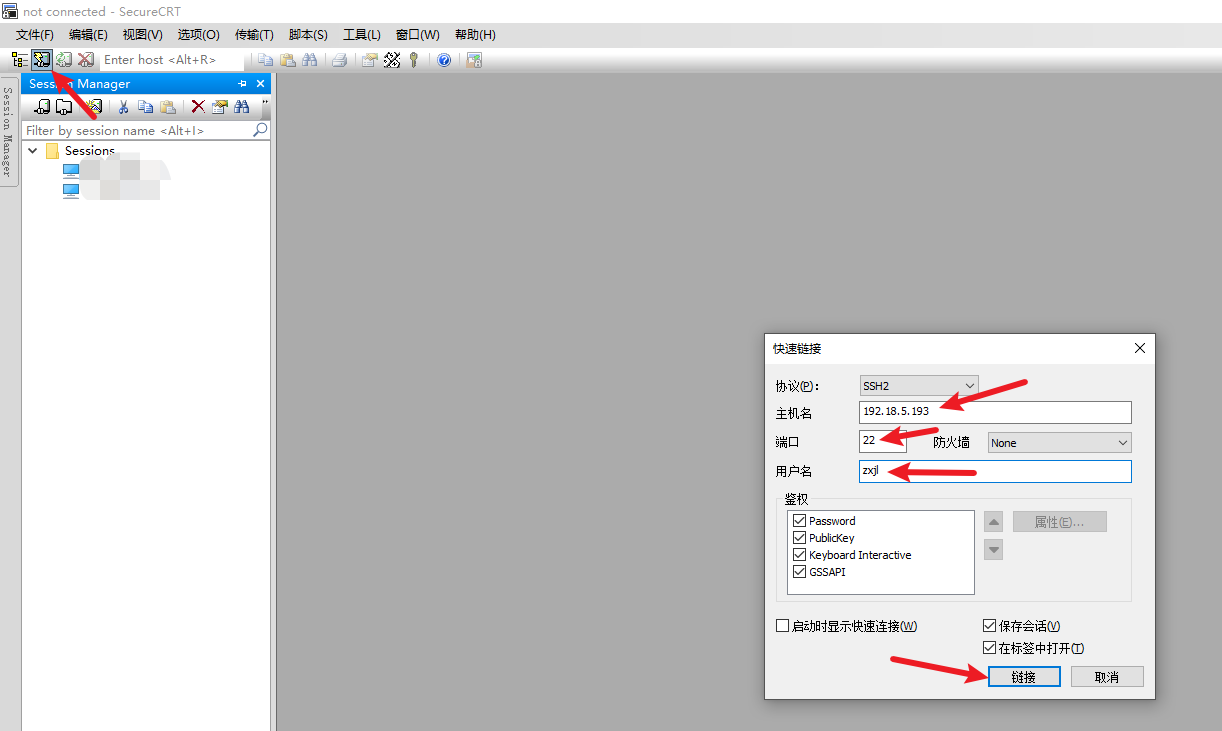
点击链接后,再输入密码即可连接成功:
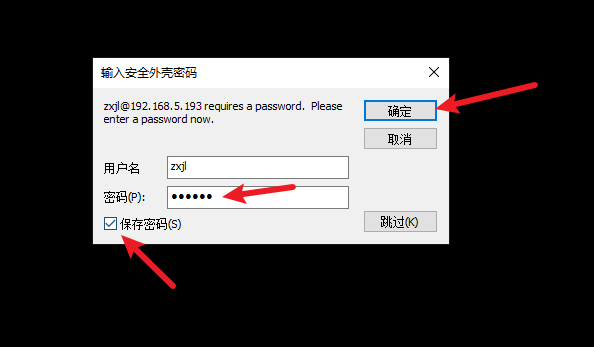
成功连接:
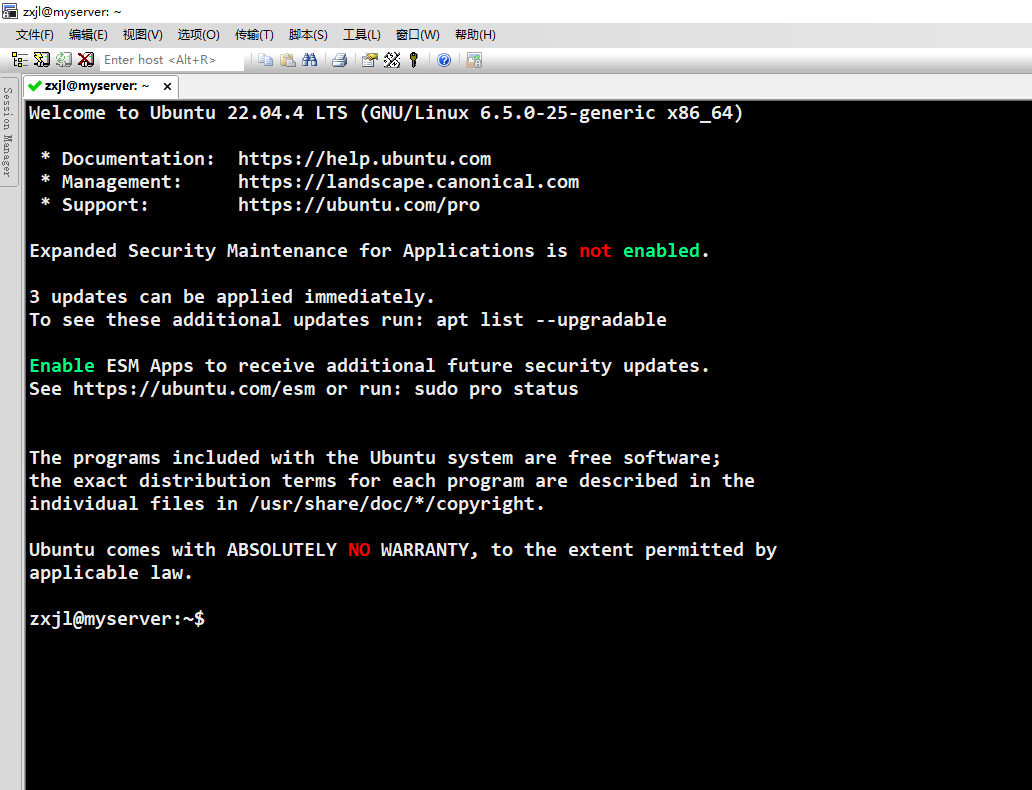
问题解决
SecureCRT连接错误:Key exchange failed …
解决方法
右键“Sessions”下边的对话=> 属性=> 连接=> SSH2=> 右侧“密钥交换”=> 选择报错提到的已经支持的协议
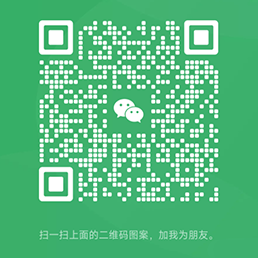
请先 !